
Ez a szoftver folyamatosan futtatja az illesztőprogramokat, így biztonságban lesz az általános számítógépes hibáktól és a hardverhibáktól. Ellenőrizze az összes illesztőprogramot most 3 egyszerű lépésben:
- Töltse le a DriverFix alkalmazást (ellenőrzött letöltési fájl).
- Kattintson a gombra Indítsa el a szkennelést hogy megtalálja az összes problémás illesztőprogramot.
- Kattintson a gombra Frissítse az illesztőprogramokat új verziók beszerzése és a rendszer hibás működésének elkerülése érdekében.
- A DriverFix-et letöltötték 0 olvasók ebben a hónapban.
Új operációs rendszerre, például Windows 10-re váltáskor a hardverhez és a szoftverhez kapcsolódó problémák merülhetnek fel. Néha problémákat okozhat a grafika, és néha, mint ebben az esetben, a problémák a Dolbyval és a hanggal is összefügghetnek.
Javítsa ki a Dolby Sound problémáit a Windows 10 rendszerben
Ami a hangzással kapcsolatos kérdéseket illeti, a legtöbb esetben ezeket az illesztőprogramok inkompatibilitása okozza, ezért mielőtt elkezdünk rajta dolgozni, először tiltsuk le az automatikus illesztőprogram-letöltést.
- Lépjen a Rendszer tulajdonságai elemre.
- A Számítógépnév, tartomány és munkacsoport beállításai alatt kattintson a Beállítások módosítása elemre.
- Ezután lépjen a Hardver fülre.
- Keresse meg az Eszköz telepítési beállításait, és kattintson rá.
- Válassza a Nem lehetőséget, hadd válassza ki a teendőket, majd válassza a Soha ne telepítse az illesztőprogramokat a Windows Update szolgáltatásból.
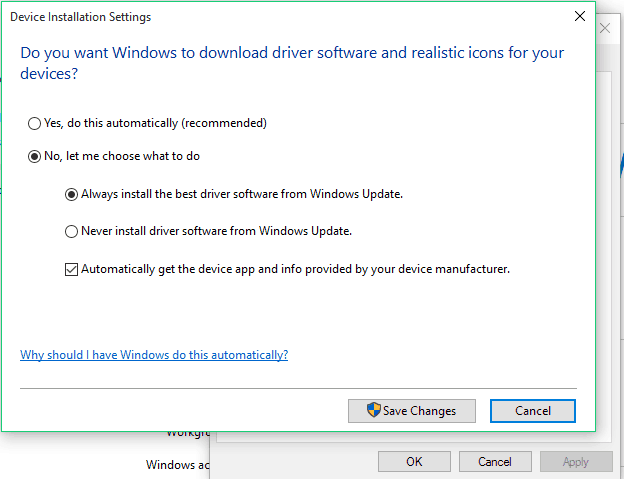
- Kattintson a Változások mentése elemre, és szükség esetén végezzen újraindítást.
A hangillesztő eltávolításához tegye a következőket:
- Nyomja meg a Windows billentyűt + X, és válassza az Eszközkezelő lehetőséget.
- Az Eszközkezelő belsejében keresse meg a Hang-, video- és játékvezérlőket.
- Keresse meg az audió illesztőprogramját. Conexant SmartAudio vagy IDT High Definition Audio nevet kell kapnia, vagy valami hasonló.
- Kattintson a jobb gombbal az illesztőprogramra, és válassza az Eltávolítás lehetőséget. Mielőtt az OK gombra kattintana, ne felejtse el ellenőrizni az eszköz illesztőprogramjának törlését.
- Nyissa meg a Programokat és szolgáltatásokat, és távolítsa el a Conexant / IDT & Dolby programhoz kapcsolódó szoftvereket.
- Indítsa újra a számítógépet.
- Próbálja ki, hogy a hangja alapértelmezett illesztőprogrammal működik-e, de ha nem megy el a hangkártya-gyártó webhelyén, és töltse le a legújabb illesztőprogramokat a Windows 10 rendszerhez. Ha nem állnak rendelkezésre Windows 10 illesztőprogramok, válassza inkább a legújabb illesztőprogramokat. Bizonyos esetekben jobb, ha az illesztőprogramok régebbi verzióját telepíti. Ha laptopot használ, tanácsos felkeresnie a laptop gyártójának webhelyét a legfrissebb illesztőprogramokért.
Ha bármilyen más, a Windows 10-hez kapcsolódó probléma merülne fel, ellenőrizze a megoldást a mi oldalunkon Windows 10 javítás szakasz.
Olvassa el még: Javítás: Nem sikerült frissíteni a Windows Store „80246007 számú hibát”
